Igtv в Инстаграм что это
IGTV — это телевидение в Инстаграме. Выкладывать ролики может любой пользователь соцсети. Видео отличаются от постов и сториз тем, что они могут длиться до одного часа, их можно перематывать, а все подписчики получат уведомление о новой публикации.
Приложение действительно выглядит как телевидение — стоит только зайти в этот раздел, как видео начинают беззвучно проигрываться, а во время переключения между каналами появляется белый шум.
Просматривать и выкладывать видео в IGTV можно в двух приложениях — Instagram и IGTV. Второе, скорее, понадобится, если заниматься контентом регулярно. Также видео можно загружать с декстопа. Это удобно, если ролик нужно предварительно смонтировать.
Есть несколько регламентов для видео:
продолжительность — от 1 до 15 минут, если загружать с мобильного устройства, и от 1 до 60 минут, если выкладывать с декстопа;
Igtv – относительно новая функция соцсети. Многие до сих пор не понимают, что это, для чего, как пользоваться и работает ли вообще эта штука. В этой статье мы разберемся, что такое Igtv в Инстаграм.
Igtv – это своеобразная ТВ-платформа внутри сосцсети. Туда можно загружать видео, длиной до 60 минут. Вероятно, разработчики Инстаграма хотели сделать конкуренцию Ютубу, однако Igtv так и останется Igtv в рамках Инстамира. Так как эти ролики удобней смотреть с телефона ввиду вертикального расположения, в этом и была основная задумка.
Чем же отличается Igtv от сторис и прямых трансляций? 1. Длиной. Ролик Igtv может быть продолжительностью до 1 часа. 2. В полноэкранном режиме есть возможность перемотки. 3. Нельзя комментирования в реальном времени, в отличие от прямых эфиров.
Как пользоваться Igtv:1. Скачайте Igtv на телефон (можно этого и не делать, но с приложением гораздо лучше и удобнее). 2. Заходите в скачанное Igtv и вводите свои данные для входа в Инстаграм. 3. В самом приложении вам будут видны разные ролики, взмахами пальцем влево и вправо, можно двигаться по ленте. 4. В поиске можно ввести ключевые слова или ник пользователя для поиска роликов. 5. Можно отправлять ролики в директ своим подписчикам, а также лайкать и комментировать.
Если вы хотите не просто смотреть ролики, но и загружать свои, то через приложение Igtv можно это сделать так: внизу экрана есть шестеренка, при ее нажатии вам будет предложено создать канал.
Можно создать канал и через сам Инстаграм, для этого заходите в меню Igtv (значок вверху экрана рядом с директом). Далее также нажимаете «Создать канал».
Учтите, что с одного аккаунта можно создавать один канал. Для загрузки первого ролика нажмите «Загрузить видео». Далее выбираете видео из памяти телефона, придумывайте название и описание. Можно сделать обложку, выбрав какой-то кадр из видео или загрузив картинку. Если вы делаете это в приложении Igtv, то в описание можно добавить кликабельную ссылку. Если через сам Инстаграм добавляете, то ссылку могут вставить те, у кого 10 000+ фолловеров.
После добавления ролика, он появится в Igtv и в сторис. Чтобы удалить, нужно запустить ролик и нажать на три точки снизу, в открывшемся меню выбираете пункт «Удалить».
Видеть ваши ролики могут все, даже те, кто не зарегистрирован в соцсети (при условии, что профиль открыт). При закрытом профиле ролики Igtv видят только ваши фолловеры. Теперь вам известно, что такое Igtv и как им пользоваться.
- Из Инстаграма.
- Из приложения IGTV.
Как создать канал в IGTV
Создать канал можно двумя способами:
- Из Инстаграма.
- Из приложения IGTV.
1 способ из Инстаграма.
После скачивания и установки приложения IGTV, заходим в Инстаграм и нажимаем на значок IGTV наверху в правой части экрана рядом со значком директа.
2 способ из приложения IGTV.
Открываем IGTV и авторизируемся через свой профиль в Инстаграме. Далее также справа, посередине экрана находим иконку шестерёнки и нажимаем создать канал.
И в том и в другом случае, вам будет показана краткое описание возможностей и функционала для владельцев каналов. После их просмотра — наш канал создан.
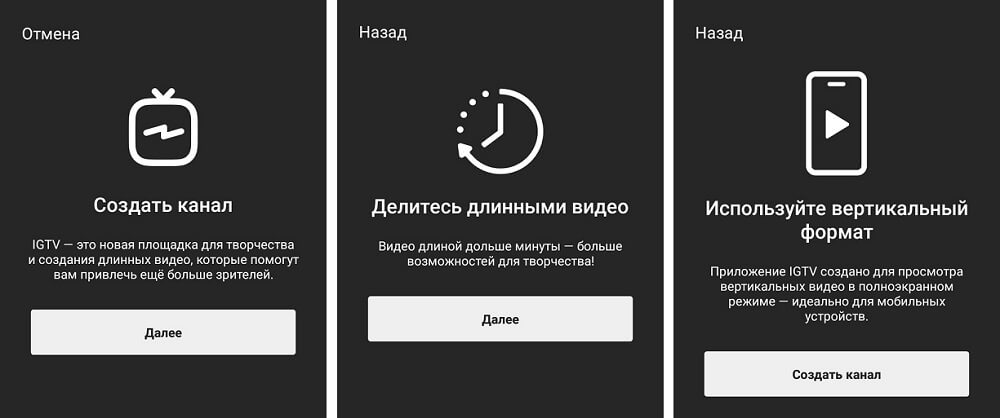
В описание канала IGTV выводится описание профиля в Инстаграме.
Чтобы загрузить видео длиной от 60 секунд в IGTV, следуйте приведенным ниже инструкциям.
Перед публикацией видео IGTV вы также можете:
- Нажмите значок в левом верхнем углу экрана и выберите видео для загрузки, нажав на квадрат в левом нижнем углу экрана. Чтобы записать видео прямо в приложении, нажмите и удерживайте .
- Нажмите в правом нижнем углу экрана.
- Выполните пункты 3–5, описанные выше.
- Откройте браузер на компьютере и перейдите на сайт instagram.com.
- Перейдите в свой профиль и нажмите IGTV.
- Нажмите Загрузить.
- Нажмите значок и выберите видео или перетащите видеофайл.
- Добавьте название и описание. Вы можете опубликовать предпросмотр видео в ленте Instagram и своем профиле или поделиться видео на Странице Facebook.
- Нажмите Опубликовать.
Публикация предпросмотра видео IGTV в ленте и профиле
Если вы поделитесь видео в ленте и профиле, оно появится там как предпросмотр первой части. По окончании предпросмотра видео приостанавливается. Чтобы посмотреть его полностью, нужно нажать Продолжить просмотр. Если вы поделитесь предпросмотром видео IGTV в ленте и профиле:
Чем IGTV отличается от обычных видео в Инстаграм?
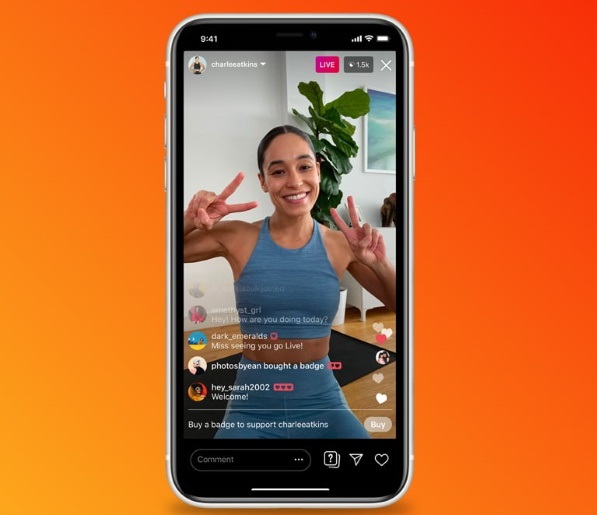
В отличие от Stories, IGTV позволяет пользователям публиковать более содержательный контент, поскольку максимальная длительность ролика увеличена до 60 минут. При этом ориентация видео может быть только вертикальной. Это тот формат, к которому давно привыкли пользователи мобильных устройств, но он не слишком подходит для съемки габаритных мероприятий или профессионального контента.
Попадание в раздел «Популярное» или в рекомендованные видео пользователей, скорее всего, принесет только много просмотров. С подписками здесь немного сложнее. Кнопка «Подписаться» доступна только на странице канала, а как известно, никто не любит делать лишних кликов. Поэтому, в отличие от того же Youtube или видео в ленте Инстаграма, IGTV — это, скорее, одноразовый контент. Исходя из этого, многие не стараются вкладываться в такой контент.
Отличается и вовлеченность в IGTV. Правда, пока не в лучшую сторону. Если видео в Инстаграме набирают в среднем за 1 млн. просмотров 70-200 тыс. лайков, то в IGTV этот показатель ниже — всего 30-60 тысяч. Хуже оставляют пользователи и комментарии: в среднем одному ролику достается в 4-10 раз меньше комментариев. Возможно, это связано с новизной формата. Тем не менее, IGTV – серьезная заявка на конкуренцию. И, стоит отметить, что в формат Stories вначале также никто не верил.
Не успели мы оценить сериалы в формате IGTV, как Instagram решил избавиться от иконки сервиса на главной страницы.
Большая часть аудитории платформы не пользовались функцией, что и привело к ее удалению с того места, где мы привыкли ее видеть.
Продолжая работать над тем, чтобы людям было проще создавать и находить контент в IGTV, мы выяснили, что большинство людей смотрят ролики IGTV через превью в ленте новостей, канал IGTV во вкладке Explore, профили создателей и отдельное приложение. Очень немногие нажимают на значок IGTV в правом верхнем углу главного экрана в приложении Instagram.
Мы всегда стремимся сделать Instagram как можно более простым, поэтому мы убираем этот значок на основе этих знаний и отзывов нашего сообщества.
Маловероятно, что IGTV будет получать большое количество переходов из отдельного приложения. По статистике, с момента запуска летом 2018 года IGTV скачали всего 7 млн раз, что составляет менее 1% от общего количества юзеров Instagram, которых насчитывается свыше 1 млрд.
В отличие от формата «Истории», который довольно быстро стал популярным среди пользователей, IGTV явно является неудачным примером запуска нового сервиса.
Значит ли это, что IGTV, видимый миллиарду пользователей благодаря кнопке на главном экране Instagram, проиграл борьбу в раскрутке TikTok? Ведь за тот же отчетный период китайская социальная сеть смогла получить 1,15 млрд скачиваний, которая по сути повторяет функционал IGTV.
Как создать сериал из видео в IGTV и добавить отметку категории на видео
Чтобы создать сериал в IGTV и добавить в него первое видео, действуйте следующим образом.
Шаг 1. Откройте приложение IGTV, начните публикацию ролика и выберите видео у себя на телефоне.
Шаг 2. Настройте обложку видео, отметив нужный кадр или загрузив картинку из галереи. Нажмите «Далее».

Шаг 3. Введите название и описание видео. После этого, чуть ниже нажмите «Добавить в сериал».

Шаг 4. Когда вы будете делать это первый раз, откроется информационное окно. Кликаем «Создать свой первый сериал».

Шаг 5. Пишем название и описание сериала, жмём продолжить. Открывается окно, где теперь будет показываться весь список сериалов на вашем IGTV-канале. Ниже будет возможность создать ещё один сериал. Отмечаем нужный галочкой и тапаем «Далее».
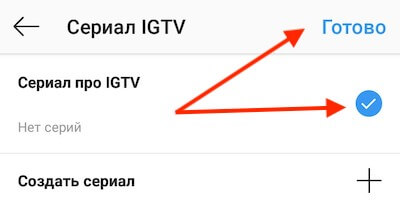
В завершении жмём «Опубликовать» ролик.
Кроме новых роликов, в сериал можно добавлять уже опубликованные в IGTV видео. Для этого просто отредактируйте их и добавьте в соответствующую категорию.
Рассмотрим каждый способ по отдельности. Алгоритмы очень похожи, но у каждого свои тонкости.
С телефона на Android или iOS
Как опубликовать видео в IGTV с телефона, мы рассказали в своём видео и далее в тексте.
Шаг 1. Нажмите на кнопку IGTV в ленте Instagram или откройте приложение IGTV.
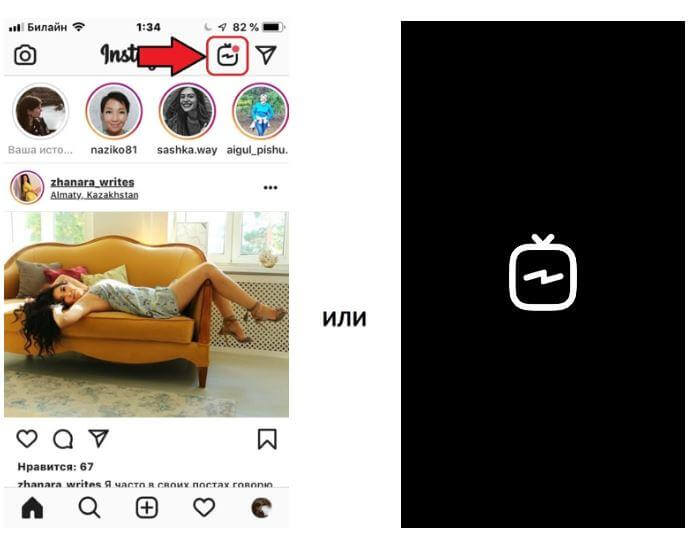
Шаг 2. Перед вами лента IGTV. Значок «+» справа в верхнем углу перенаправит вас в Галерею. Выберите видеофайл для добавления.

Шаг 3. Вы увидите превью видеоролика. Можно его просмотреть. Нажмите «Далее» и попадёте на экран работы с обложкой ролика.

Шаг 4. Обложку возможно выбрать из кадров видео. Для этого передвигайте бегунок. В зоне предпросмотра будет отображаться необходимый кадр.
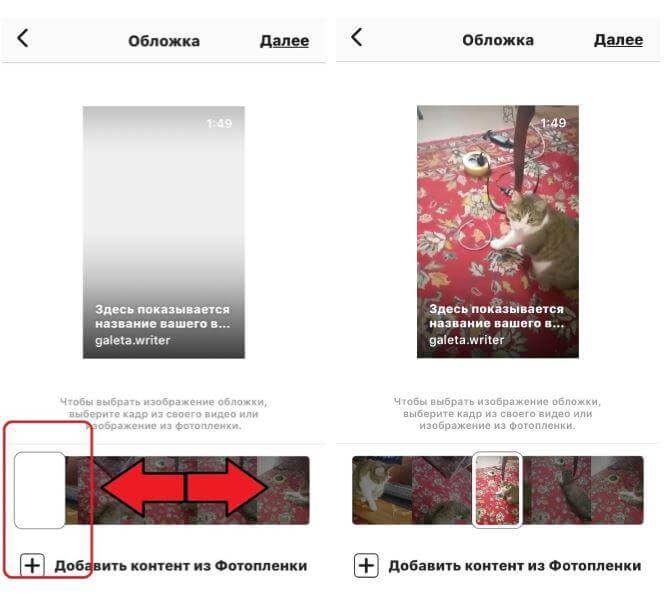
Шаг 5. Помимо этого, можно выбрать обложку из Галереи. Перейдите по ссылке внизу экрана и выберите подходящее фото. Предварительно сделайте обложку для видео в IGTV.
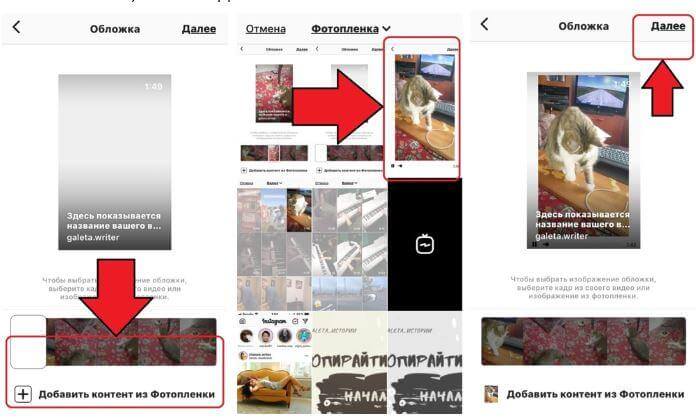
Шаг 5. Заполните информацию о ролике и нажмите кнопку «Опубликовать».

Начнётся форматирование и публикация видеоролика. Это может занять несколько минут. Индикатор будет отображаться в ленте. Когда видео будет опубликовано, вы увидите его в центре ленты IGTV.
С компьютера
Пользователи Instargam привыкли, что в веб-версии функционал предельно ограничен, но с IGTV разработчики расширили возможности. Последовательность действий:
Автоматизация: сервисы автопостинга в IGTV
Наверное, нет людей, занимающихся продвижением в соцсетях и не использующих отложенный постинг. Ведь это удобный SMM-инструмент для оптимизации работы.
Стоит отметить, что автопостинг публикаций в формате IGTV обеспечивают далеко не все сервисы и приложения. Расскажем о наиболее популярных, из тех, что предоставляют такую возможность:
Smmplanner. Поддерживает формат IGTV и имеет ещё массу плюсов. Самый весомый: 50-100 публикаций в месяц бесплатно. Согласитесь, некоторым больше и не надо. Экономичные тарифы на использование: 130 рублей работа с одним аккаунтом на 30 дней или размещение 50 постов всего за 49 рублей. Правда, чтобы воспользоваться IGTV нужно докупить возможность работы с видео за 300 р./мес.
Программа SocialKit. Программа для профессионального продвижения аккаунтов Instagram с демократичными тарифными планами — от 25 р./сутки. Поддерживает публикацию IGTV-видео и позволяет настроить автовыгрузку в профиль и создать расписание постинга.
Как удалить видео
Если по какой-то причине вам нужно удалить видео, выложенное в формате IGTV, это можно сделать буквально парой кликов.
На Android или iPhone. Запустите видео и нажмите на кнопку с тремя точками. Появится меню выбора действия. Нажмите ссылку «Удалить».
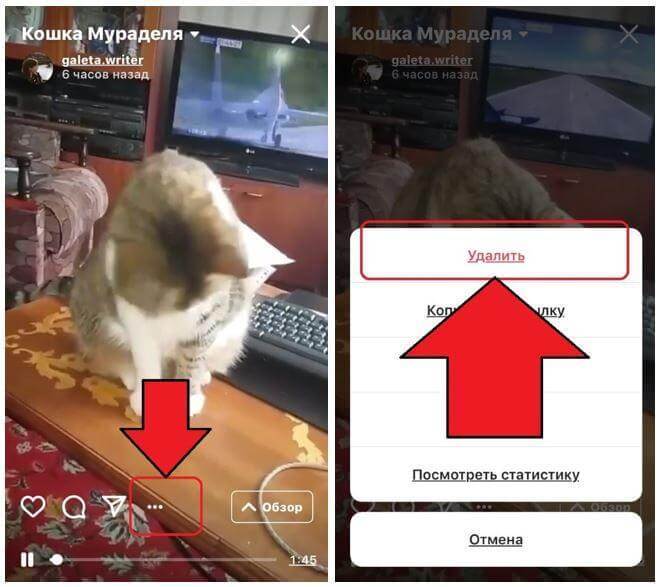
С компьютера. Запустите видео и разверните меню выбора действия для него. Кликните «Удалить».

Как опубликовать превью ролика с IGTV в Инстаграм
Чтобы привлечь внимание подписчиков опубликуйте превью видео в своём аккаунте Instagram. Сделать это можно двумя способами: в сторис и в ленте.
В ленте, превью выглядит как пост с началом видеоролика и кнопкой «Смотреть видео IGTV полностью». Опубликовать превью IGTV в ленте Инстаграм можно сразу при размещении ролика, достаточно просто включить функцию «Опубликовать предпросмотр»:

Имейте в виду, что превью можно удалить из ленты и это не затронет само видео. Оно останется доступным к просмотру во вкладке IGTV.
Чтобы поделиться с подписчиками новым IGTV-видео с помощью сторис, просто нажмите кнопку «Поделиться», а потом — «Добавьте видео в свою историю»:
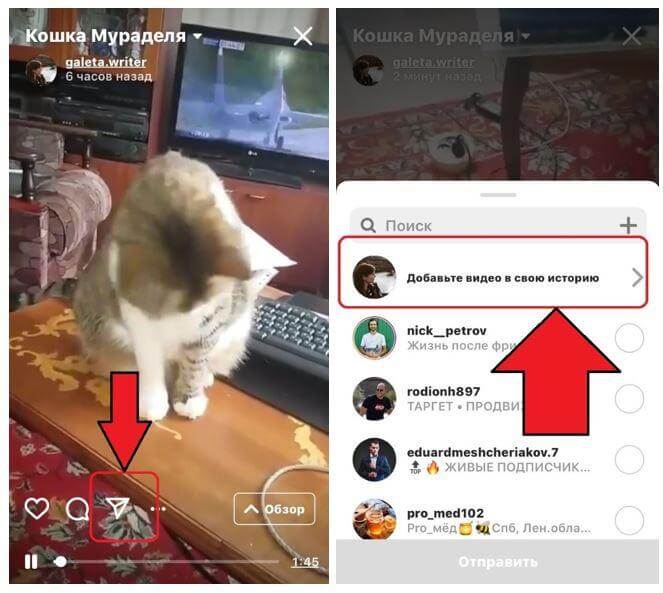
Наполнять ваш аккаунт Instagram качественным и уникальным видеоконтентом совсем несложно. IGTV — отличный помощник в этом. Разнообразьте ваш блог или бизнес-страницу и положите начало новым маркетинговым достижениям!
Как добавить видео в IGTV
Добавить видео в IGTV можно тремя способами:
- через мобильное приложение Instagram;
- через отдельную платформу «IGTV»;
- через браузерную версию Инстаграм.
Рассмотрим самый популярный способ загрузки – через мобильное приложение Instagram.
Видео в IGTV добавляется как обычный пост для ленты.
-
Нажимаем на «Плюсик» в нижней панели приложения и выбираем на устройстве видео длинной более 1 минуты.
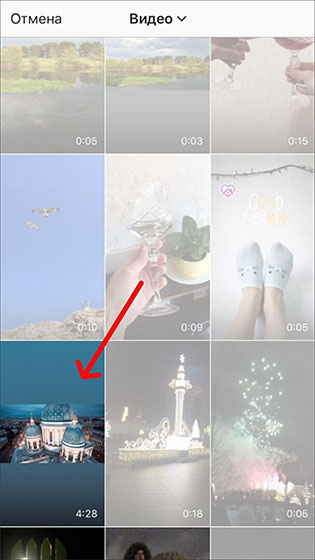
Выбираем поделиться как «Продолжительное видео». Жмём «Продолжить».
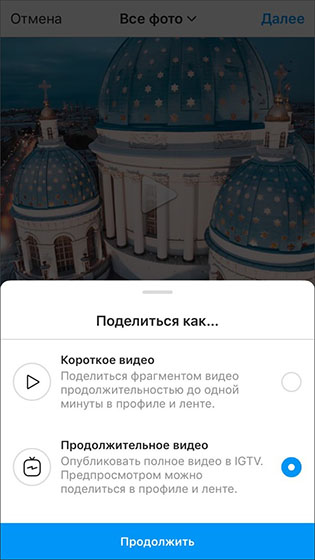
Можно добавить на обложку фотографию, или оставить всё без изменений. Чтобы добавить фотообложку жмём «Добавить контент из Фотоплёнки» и выбираем фото. Жмём «Далее».

Придумываем и пишем название для видео, описание и несколько хештегов. Название должно отражать суть видео в 5-7 словах. Конечно же это будет УТП или призыв к действию. В описании сделайте небольшой обзор по видео. Не знаете что написать, просто ответьте на вопрос: «Зачем пользователям это смотреть?». Хештеги в IGTV работают так же как и для постов в ленте – навигация и увеличение охвата. А вот как их подобрать смотрите в статье: «Хештеги — зачем они нужны и как их использовать».
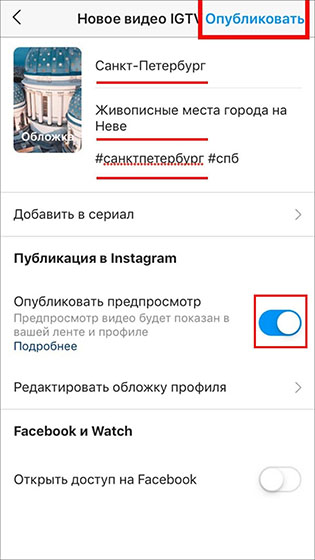
«Предпросмотр видео» – это анонс видео в ленте. Сначала пользователям показывается 15-секундный отрывок видеозаписи, после чего появляется кнопка с предложением: «Продолжить просмотр». Если решили опубликовать предпросмотр, то можете выбрать фото обложки IGTV, нажав «Редактировать обложку профиля».
Итак, заполнили все поля для видео, жмём «Опубликовать».
Поздравляю! Ваше видео размещено в IGTV и добавлено в ленту.

Установка IGTV
На IOS
Чтобы пользоваться IGTV на смартфонах данной операционной системы, нужно:
- активировать функцию продолжительного видео, находясь в соцсети;
- нажать на шестеренку в нижней части экрана и создать канал;
После этих действий запустится лента с видеозаписями, навигация между ними осуществляется с помощью свайпов влево или вправо. Доступны функции оценка контента и комментарии. Также можно отправить видео в директ.
На Android
Пользователям операционной системы Android необязательно скачивать отдельное приложение, тут выбор каждого. Главное, чтобы Instagram был обновлен до последней версии.
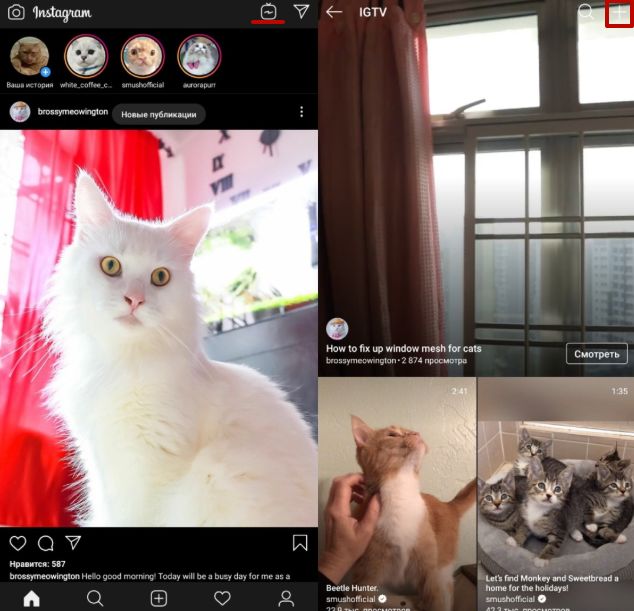
Вверху, на главной вкладке Instagram, есть значок телевизора, он и ведет на встроенную страницу IGTV. Для добавления видео необходимо нажать на «+» в правом верхнем углу, Вас перекинет на страницу с подходящими видеозаписями из Вашей галереи. Для изменения расположения файла с горизонтального на вертикальное существует кнопка сверху выбранного видео.
Хоть скачивание утилиты IGTV не обязательное условие для пользования сервисом со смартфона, установить приложение можно в Play Маркете. После загрузки необходимо пройти регистрацию/авторизацию, чтобы получить доступ к функционалу приложения.
На компьютере

Чтобы начать пользоваться Instagram ТВ с компьютера, надо авторизоваться в своем профиле и перейти в нем на вкладку IGTV.
Чтобы добавить новое видео, воспользуйтесь кнопкой «Загрузить», откроется вкладка загрузки, где указаны все требования к видео и его обложке.
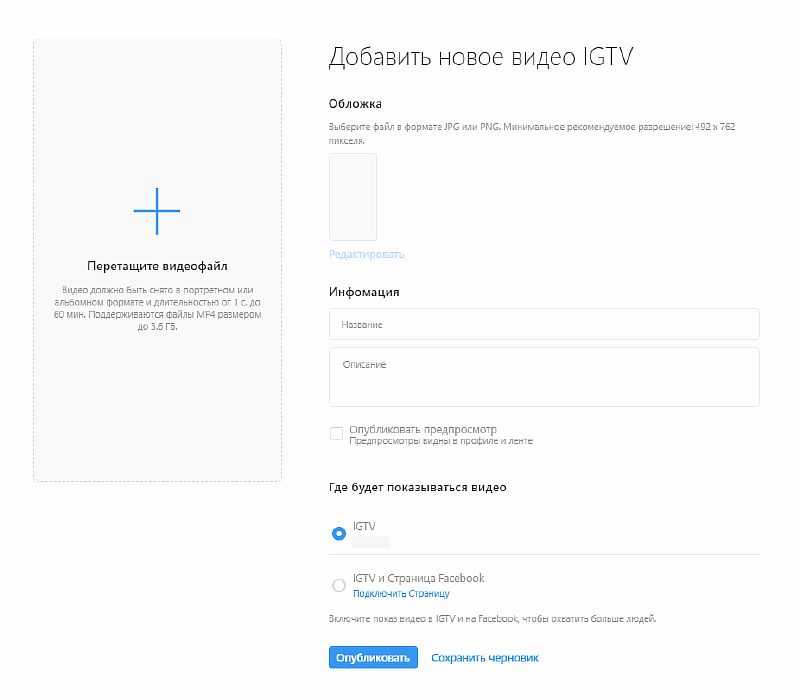
На добавление большого видео потребуется некоторое время, не покидайте страницу загрузки в это время.
